Relacja na żywo

Kliknij przycisk Ustawienia, przejdź do karty Stream. Wybierz z listy odpowiedni serwis (YouTube, Twitch, Facebook), serwer (podstawowy, a w wypadku Twitcha najbliższy). Wklej klucz strumienia pobrany ze swojego konta w serwisie.
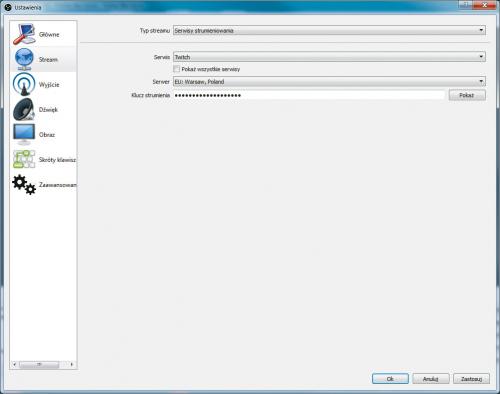

W karcie Wyjście, w zakładce Streaming, wybierz enkoder x264, przeskaluj obraz wyjściowy do rozdzielczości 1280x720. Jeżeli wcześniej ustawiłeś elementy na scenach w wyższej rozdzielczości, będziesz musiał wszystko poprawić. Bitrate ustaw na 3500, podobnie jak wielkość bufora, co da oglądającym sekundę zapasu. Jako ustawienie procesora zostaw veryfast. Przetestuj jakość streamu, korzystając z przycisku Nagrywanie. Jeśli obraz nie będzie płynny, zmniejsz obciążenie procesora, wybierając superfast lub ultrafast.
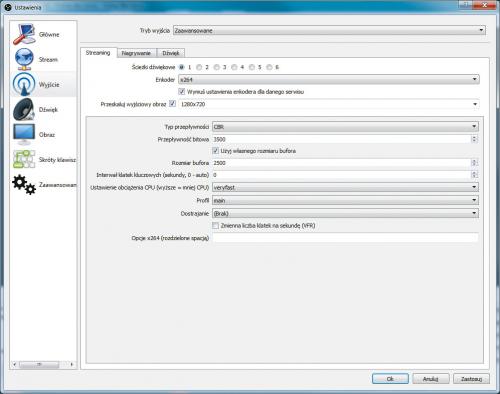

W karcie Dźwięk, skonfiguruj urządzenia audio zgodnie z tym, co jest podłączone do komputera i wykorzystywane w czasie transmisji.

W karcie Obraz ustal liczbę klatek na sekundę nagrywanego obrazu (optymalną wartością jest 25 lub 30). Jako filtr skalujący ustaw Lanczos, a jeżeli twój komputer nie daje rady – bilinearny.

Pozostałe opcje możesz pozostawić bez zmian. Kliknij Zastosuj. Koniecznie przetestuj jakość transmisji, wykorzystując opcję nagrywania OBS (zamiast streamować program zapisuje film na dysku). Jeżeli widzisz, że obraz nie jest płynny, poeksperymentuj z ustawieniami.

Jeżeli obraz rozjeżdża się z dźwiękiem, kliknij ikonę właściwości miksera i wprowadź opóźnienie (wartość z minusem to przyspieszenie) dźwięku względem obrazu.






